Перенастройка Mozilla Thunderbird на новые почтовые настройки.
1) Запустите Mozilla Thunderbird.
2) Подождите пока на экране появится окно с ошибкой соединения.
3) В меню программы выберите «Инструменты», «Параметры учетной записи».

4) Слева выберите «Параметра сервера» и в Имени сервера введите: mail.kharkivosvita.net.ua
Внимание – протокол: POP3 и Порт: 110
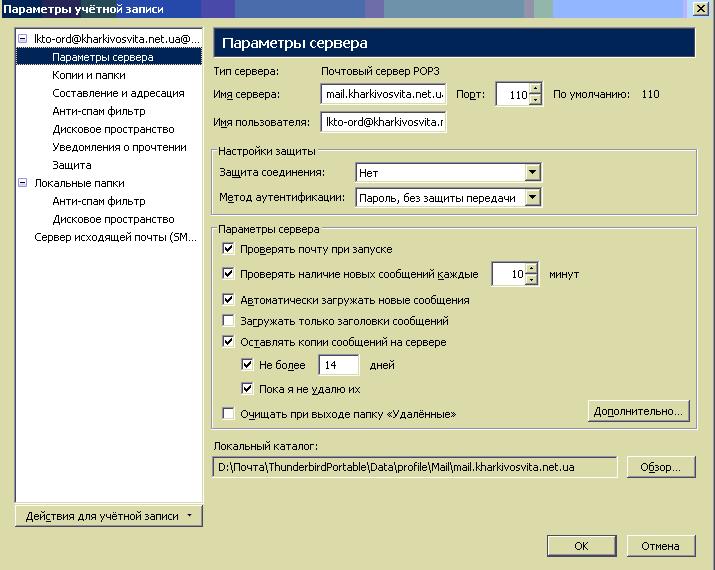
5) Там же слева найдите в списке «Сервер исходящей почты SMTP». Выделите значение по умолчанию и нажмите Изменить.
Имя сервера: mail.kharkivosvita.net.ua
Если у Вас установлен интернет от Укртелекома, то сервер исходящей почты будет иным: relay.ukrpost.ua
Имя пользователя должно быть введено полностью - ваш_логин@kharkivosvita.net.ua (пример: sch666@kharkivosvita.net.ua)
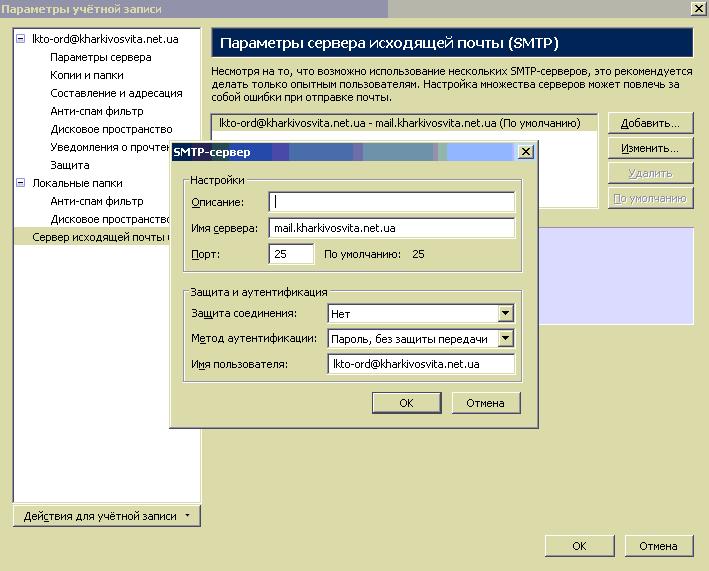
6) После всех этих операций нажмите «Ок» и Нажмите «Получить» письма.
7) ВНИМАНИЕ!!! – появится окно для ввода пароля – ОБЯЗАТЕЛЬНО введите СТАРЫЙ!!! пароль, который использовался для Міськой Освітній Мережи. Для того, что бы не вводить его в последующем каждый раз, поставьте галочку «Использовать менеджер паролей ...».

|
|
Помощь и поддержка:
ICQ: 213878678
e-mail: levitator@rambler.ru
телефон: 93-11-51 (ЛКТО)

|
|
